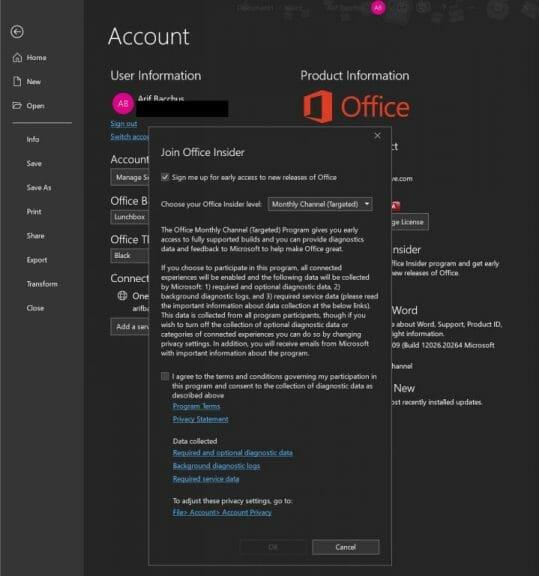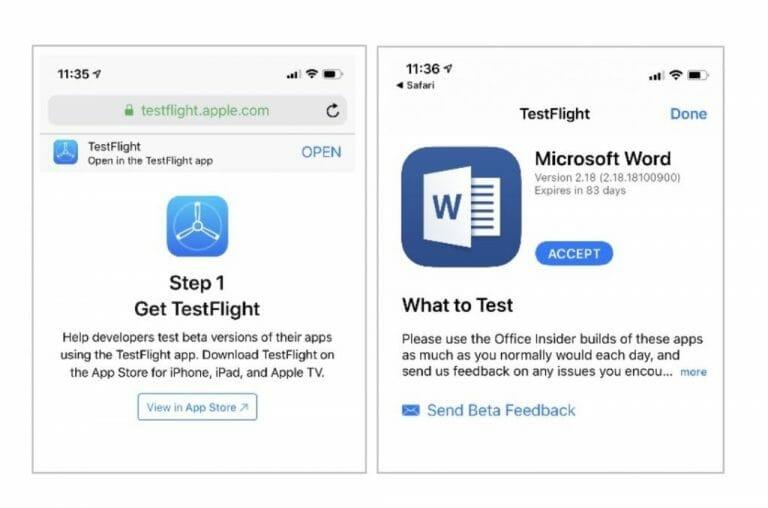Pokud jste uživatelem Office 365, máte již automatické aktualizace, které vám zajistí nejnovější verzi základních aplikací Office. Věděli jste však, že můžete žít život na hraně a testovat nové funkce, než se stanou běžnými, a zároveň pomoci utvářet budoucnost Office 365? Jmenuje se „Office Insider“ a v této příručce vám vysvětlíme, jak se můžete zaregistrovat.
V systému Windows
Zaregistrovat se jako Office Insider ve Windows je snadné. Vše, co musíte udělat, je kliknout na několik tlačítek v kterékoli ze základních aplikací Office 365. Tedy Outlook, Word, Excel nebo PowerPoint. Zde je návod.
- Otevřete jakoukoli aplikaci Office 365
- Klikněte Soubor, pak Účet, a pak Office Insider nalevo
- Z rozbalovací nabídky vyberte Připojte se k Office Insider
- Klikněte na Přihlaste se pro předběžný přístup k novým verzím Office zaškrtávací políčko.
- Přijměte podmínky a poté pokračujte
Pak si všimnete, že budete mít na výběr dva „kanály“. První kanál je „Člověk zevnitř„. S tímto kanálem budete první, kdo získá nové funkce a poskytne společnosti Microsoft zpětnou vazbu. Je také nejrizikovější a bude obsahovat spoustu chyb. Pro něco trochu bezpečnějšího si však můžete vybrat „Měsíční kanál, (cílený).S tímto kanálem budete dostávat méně aktualizací a pomaleji měsíčně. Zde vydané sestavení jsou často nejprve testovány pomocí kanálu „Insider“.
V systému MacOS
Pokud používáte zařízení se systémem MacOS, pak bude proces trochu podobný pro přihlášení jako Office Insider ve Windows 10. Možnosti nabídky se však budou lišit. Zde je to, co musíte udělat.
- Otevřete jakoukoli aplikaci Office 365
- Vybrat Kontrola aktualizací v nabídce Nápověda
- Zkontrolovat Zapojte se do programu Office Inside a získejte včasný přístup k novým verzím box
- Odsouhlaste podmínky stisknutím Akceptovat
- Vyberte kanál, jak jsme popsali výše
- Klikněte Kontrola aktualizací potvrdit
Opět, jak jsme popsali výše, existují dva kanály pro program Office Insider. Názvy se však v systému MacOS liší. Insider Fast vám umožní přístup ke všem novým funkcím, ale může být také chybný. Insider Pomalý je stabilnější a je plně podporovaný s minimálním rizikem pro vaše aplikace Office 365.
Na Androidu
Aplikace Office 365 už samozřejmě nejsou dostupné pouze pro Windows a MacOS. Můžete se také zaregistrovat jako Office Insider na telefonech Android. Proces je však o něco složitější. Zde je návod, jak se můžete zaregistrovat jako Office Insider pro Android.
- Registrujte se do programu Office Insider Slow Program kliknutím na tyto respektované odkazy. Slovo,PowerPoint,Vynikat,Kancelářský objektiv, Jedna poznámka.
- Z počítače se přihlaste do Obchodu Google Play a klikněte na Staňte se tlačítkem Tester.
- Můžete se také zaregistrovat vyhledáním těchto aplikací v Obchodě Google Play, procházením seznamu a kliknutím na Připojte se k beta verzi knoflík.
- Na svém telefonu zavřete nebo zkontrolujte Obchod Google Play a vraťte se do něj. Poté zkontrolujte aktualizace.
- Měli byste vidět aktualizaci pro respektované aplikace Office 365. Toto je nová beta verze vaší aplikace.
Nyní něco málo. Jakmile se připojíte, budete se moci připojit ke skupině Office Insider Fast for Android Group pro jakékoli aplikace, které jste nainstalovali. Poté získáte aktualizace Insider Fast, ale schválení může chvíli trvat nebo několik hodin.
Na iOS, iPadOS
Proces registrace jako Office Insider na iOS nebo iPadOS je docela jednoduchý. Budete muset použít aplikaci Test Flight společnosti Apple a poté požádat o pozvání do programu Office Insider. Na iOS je počet míst v programu omezený, takže ne každý bude přijat. Pokud chcete zkusit štěstí, zde je návod.
- Nejprve nainstalujte Apple Aplikace Testflight
- Poté kliknutím na tyto odkazy požádejte o pozvání do programu Office Insider. Word, PowerPoint, Excel, OneNote, Outlook.
- Poté budete přesměrováni zpět do aplikace TestFlight, kde musíte stisknout Akceptovat a pak Nainstalujte.
Na straně iOS je opět třeba poznamenat několik drobností. Za prvé, nemůžete mít dvě verze aplikací Office na iOS, Android nebo Windows. Konkrétně v systému iOS budete muset odinstalovat produkční verzi, což je standardní verze aplikací, abyste mohli být Office Insider.
Další poznámky
Jakmile se úspěšně zapojíte a stanete se Office Insider, má pro vás Microsoft několik doporučení. Nejprve byste si měli poznamenat tuto stránku, kde najdete poznámky k vydání pro všechny aplikace Office 365, kliknutím na Více a vybírání Poznámky k vydání. Měli byste se také podívat na Společenství část této stránky, která obsahuje tipy a triky, jak můžete poskytnout zpětnou vazbu, a odkazy na oficiální kanály sociálních médií společnosti Microsoft a další diskusní fóra. To bude užitečné, pokud přijdete s chybou nebo problémem nebo máte svůj vlastní návrh pro tým Office 365.
FAQ
Jak změním motiv rychlého přístupu ve Windows 10?
Nastavení motivu Office: V aplikaci Office vyberte Soubor > Účet. Z rozevíracího seznamu Motiv Office vyberte požadovaný motiv. Pokud vyberete Použít systémové nastavení, bude váš motiv Office odpovídat motivu Windows. Všimněte si, že pokud jste motiv ještě nenastavili, bude pole Office Themebox prázdné. Co se stalo s lištou Rychlý přístup?
Jak získám včasný přístup k novým verzím sady Microsoft Office?
Zde je návod. Klikněte na zaškrtávací políčko Přihlásit se k předběžnému přístupu k novým verzím Office. Pak si všimnete, že budete mít na výběr dva „kanály“. První kanál je „Insider“. Díky tomuto kanálu budete první, kdo získá nové funkce a poskytne společnosti Microsoft zpětnou vazbu.
Proč v práci nevidím nejnovější funkce sady Microsoft Office?
Pokud jste zákazníkem Microsoft 365 pro firmy, vaši správci systému mohou omezit, které aktualizace Office získáte, dokud nebudou mít možnost otestovat tyto funkce s jinými programy používanými vaší organizací. To je důvod, proč nemusíte mít v práci nejnovější funkce Office, a to ani po aktualizaci Office.
Jak povolím včasný přístup k novým funkcím kanceláře na Macu?
Firemní uživatelé mohou povolit včasný přístup k novým funkcím Office na Macu tím, že se připojí k Office Insider. Existuje seznam nejnovějších dostupných funkcí? Co je nového v Microsoft 365, je pravidelně aktualizováno, aby popisovalo mnoho nových funkcí v Office.
Jak mohu vyzkoušet nové prostředí v Microsoft Office?
Napište, připravované funkce nebo klikněte na bullhorn vedle svého přihlašovacího jména. Někteří uživatelé nemusí bullhorn vidět, takže nejlepším způsobem bude jeho zadání do vyhledávání. Jakmile se spustí panel Nadcházející funkce, přejděte dolů a přepněte na ‚Vyzkoušet nové prostředí‘ a poté znovu restartujte aplikace Office.
Jak se mohu přihlásit k předběžnému přístupu k novým verzím Office?
Klikněte na zaškrtávací políčko Přihlásit se k předběžnému přístupu k novým verzím Office. Pak si všimnete, že budete mít na výběr dva „kanály“. První kanál je „Insider“. Díky tomuto kanálu budete první, kdo získá nové funkce a poskytne společnosti Microsoft zpětnou vazbu.
Jak získat včasný přístup k novým aplikacím Office 365?
Poté zaškrtněte políčko Připojit se k programu Office Insider a získejte včasný přístup k novým verzím Android: Navštivte seznam aplikací Office 365 v Obchodě Google Play a uprostřed obrazovky vyberte tlačítko Staň se testerem.
Jak povolím včasný přístup k novým funkcím sady Microsoft Office?
Obchodní administrátoři mohou povolit přístup k novým funkcím Office ve Windows ve stejnou dobu jako Office Insiders pomocí následujících kroků. Firemní uživatelé mohou povolit včasný přístup k novým funkcím Office na Macu tím, že se připojí k Office Insider.
Proč se mi zobrazují různé aktualizace Microsoft Office pro Windows a Mac?
Aktualizace Office pro Windows a Mac jsou vydávány v různých plánech, takže pokud máte obě, uvidíte aktualizaci Office v různých časech. Také nemusíme vydávat nové funkce každý měsíc – některé měsíce mohou aktualizace obsahovat pouze aktualizace zabezpečení nebo aktualizace nesouvisející se zabezpečením, které poskytují vylepšení stability nebo výkonu pro Office.
Jak fungují aktualizace Microsoft Office?
Po jejich vydání se tyto aktualizace nejprve odesílají malému procentu uživatelů a poté se postupně přidávají další uživatelé, dokud nebudou aktualizováni všichni předplatitelé Office. Když jsou k dispozici nové funkce, stáhnou se automaticky, pokud máte Office pro Windows. Pokud automatická aktualizace není zapnutá, můžete aktualizace Office nainstalovat ručně.
Kdy dostanu nové funkce pro Microsoft 365?
Jak jsou nové funkce Microsoft 365 k dispozici, jsou někdy po určitou dobu zaváděny všem předplatitelům. Pokud máte pracovní nebo školní účet Microsoft 365, načasování, kdy získáte nové funkce, může také záviset na nastavení vaší organizace. Nakonec nové funkce dostanou všichni předplatitelé Microsoft 365.
Jaké jsou různé motivy v Microsoft Office?
Barevný motiv je v souladu s vizuálními prvky našich moderních aplikací Office tím, že na pás karet přináší jejich primární akcentní barvu. Barevný motiv v Excelu: Barevný motiv v PowerPointu: Barevný motiv ve Wordu: Tmavě šedý motiv je ideální pro ty, kteří dávají přednost jemnějšímu vzhledu s vysokým kontrastem.